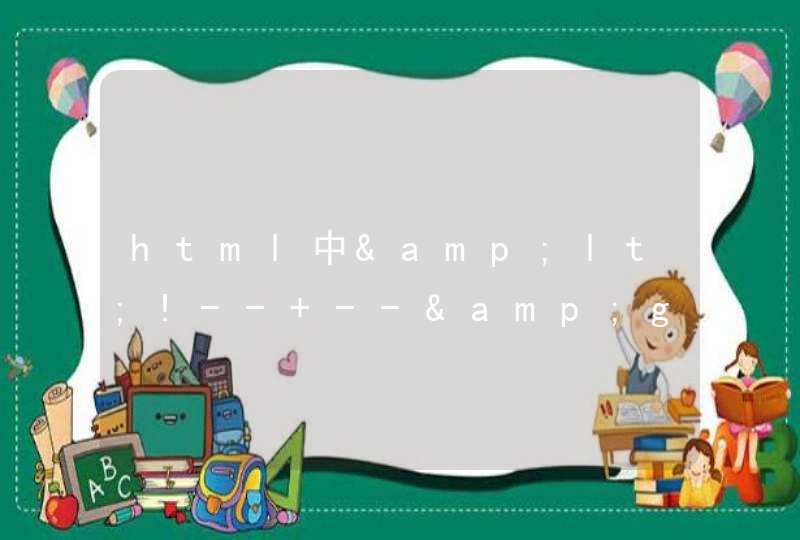通过健康使用平板,可以随时了解自己花费在平板上的时间,并可设置平板可用时长、应用使用限制以及停用时间。
以华为MatePad平板为例:
1.进入设置 > 健康使用平板,点击开启。
2.选择我自己使用,点击确定。
3.您还可以:
点击可用时长,设置每天允许使用平板的总时长。
点击应用限额,选择需要设置的应用,设置允许使用该应用的时长。
点击停用时间 > 添加停用时间 ,并根据提示设置停用平板的时间段。
到达限定时间后,不可用的应用图标会变成灰色。
如需继续使用某应用,点击延时使用,请根据屏幕提示进行设置。
如需关闭健康使用平板,请进入健康使用平板界面,点击关闭健康使用平板。
可以通过健康使用平板查看您花费在各应用上的时间分布,助您健康用机。
进入设置 > 健康使用平板 > 使用统计 ,点击今天或过去七天,您可以查看平板使用情况的统计,例如使用时间,解锁统计等。
平板电脑使用教程如下:
iPad使用:
首先需要做的是下载iTunes,下载完毕后,安装好下载的iTunes,把iPad用数据线连上电脑,iTunes就会识别了。
使用iTunes store之前要注册iTunes的账号,注册好了之后,找到你喜欢的一个应用程序。点击下载这个程序,下载好了之后,在应用程序选项卡,就会看到刚刚下载的游戏。这时点击设备中的应用程序选项卡,然后选中要同步的程序,接着点击右下角的同步字样,等待同步完毕即可。
这样就同步完毕之后就会在iPad的桌面上看到刚刚下载的网球游戏了,QQ等其他一些免费的软件也是一样的道理。同步音乐其实也是很简单的,首先先把你电脑中要同步到iPad中的音乐添加到iPad的资料库中。
这样iPad中的资料库的音乐标签里就会显示,然后找到设备中的音乐标签,选中要同步的告并音乐。依然点击右下角的同步即握塌可袜皮迹。这样iPad的音乐库里就有音乐了。在iPad中,如果你想要卸载某个应用,只需要长按这个应用图标,然后等应用图标右上角出现*号的时候,点击这个符号即可完成对这个应用的卸载。
Windows平板使用方法:
Windows想必大家都非常熟悉了,而随着win10的发布,我们主要以win10的平板模式为例向大家讲解win10平板如何使用。
首先,请大家打开Win10系统桌面上的计算机图标,双击进入计算机窗口界面,在窗口界面中点击选择“打开设置”选项。进入Win10设置界面以后,我们点击第一个设置选项,选择“系统”选项。
进入系统设置界面以后,我们会看到很多设置子项目,在设置子项目中,点击选择“平板电脑模式”项目,在该模式下我们可以进行一系列的设置。在平板电脑模式设置项目中,我们点击界面右侧的 开关 ,将其开关按钮处于开启状态之后,就可以进入平板电脑模式了。
在平板电脑模式下,开始菜单将变为开始屏幕,同时电脑系统桌面将不可见,所有应用将处于窗口最大化模式。